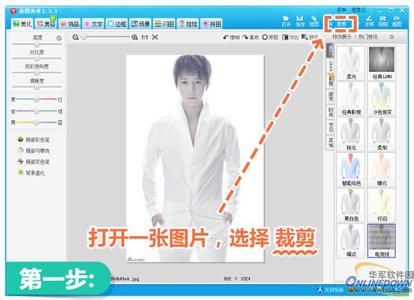随着科技的发展,很多软件变得越来越强大。比如百度的图片识别功能、QQ截图的滤镜功能,今天申大嘴巴为您分享的是关于美图的一个经验。下面奉上如何用360浏览器调出美图秀秀进行在线使用p照片的教程。
如何用360浏览器调出美图秀秀进行在线使用p照片――工具/原料360浏览器美图秀秀在线插件如何用360浏览器调出美图秀秀进行在线使用p照片――360浏览器调出美图秀秀在线功能设置
如何用360浏览器调出美图秀秀进行在线使用p照片 1、
我们打开360浏览器后找到右上方的【扩展】并点击向下的黑色小箭头,出现一些选择,我们选择如图的【扩展中心】并点击进入。
如何用360浏览器调出美图秀秀进行在线使用p照片 2、
之后我们选择在搜索框中输入【美图】关键词,搜索相关插件,此时如图2出现了‘美图秀秀’我们选择图标下面的安装进行安装,在弹出添加按钮后我们选择【添加】
如何用360浏览器调出美图秀秀进行在线使用p照片_美图秀秀在线p照片
如何用360浏览器调出美图秀秀进行在线使用p照片――如何用360浏览器调出美图秀秀进行在线使用p照片如何用360浏览器调出美图秀秀进行在线使用p照片 1、
此时美图秀秀在线使用功能就会自动安装,在安装好后。会出现如图中的提示同时美图秀秀也已经添加到我们的扩展栏的栏目当中,此时快捷调出只需要用鼠标轻点一下。
如何用360浏览器调出美图秀秀进行在线使用p照片 2、
在打开美图秀秀网页在线功能后,直接进入了美图秀秀在线功能界面。此时有三个选项【打开一张图片】【拍照】【新建画布】根据自己的需要来进行选择,若有图片我们可以选择直接打开一张
如何用360浏览器调出美图秀秀进行在线使用p照片_美图秀秀在线p照片
如何用360浏览器调出美图秀秀进行在线使用p照片 3、
打开的时候也有很多注意,最好在打开之前你就已经知道了图片所在的路径,这样我们打开会非常的方便,直接找到某某盘中的某某图片就可以了,不然还需要进行寻找费时间了就。
如何用360浏览器调出美图秀秀进行在线使用p照片 4、
默认的是简单一键美化的图片处理,我们可以看到界面左上角的【一键美化】之后我们选择【人像美肤】【风景美化】此时又需根据我们自己的需要来进行选择处理了。自己斟酌效果对比图如下
如何用360浏览器调出美图秀秀进行在线使用p照片_美图秀秀在线p照片
如何用360浏览器调出美图秀秀进行在线使用p照片 5、
人像处理:点击人像美容左上角侧栏出现了相关的处理效果图。我们这时选择【腮红】并执行美化此时我们在图片中进行处理,如图有腮红出现【这里为方便做教程没有用人像】还望见谅
如何用360浏览器调出美图秀秀进行在线使用p照片_美图秀秀在线p照片
如何用360浏览器调出美图秀秀进行在线使用p照片 6、
拼图功能在日常中也有很多的用途,做几年册封面黑实用。如图我们打开【拼图】默认的不太漂亮。这个时候我们选择左上角看可以选择的项目,我们勾选心形拼图效果如图3
如何用360浏览器调出美图秀秀进行在线使用p照片_美图秀秀在线p照片
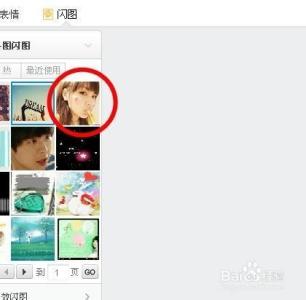
如何用360浏览器调出美图秀秀进行在线使用p照片 7、
强大的动画处理:美图秀秀也可以制作动画表情,而且还可以做闪图做手机动态壁纸。我们就以闪图为例进行简单介绍。选择【动画】左上角一次点击【闪图】并选择模版,效果图如图3【这里只做预览动画是交替出现的】
如何用360浏览器调出美图秀秀进行在线使用p照片_美图秀秀在线p照片
如何用360浏览器调出美图秀秀进行在线使用p照片 8、
p好图片的保存:在我们完成图片处理后,选择保存于分享:在出现蓝色保存按钮时我们可以选择保存也可以选择分享。然后退出找到我们做好的图片并点击进行预览如图4
如何用360浏览器调出美图秀秀进行在线使用p照片_美图秀秀在线p照片
如何用360浏览器调出美图秀秀进行在线使用p照片――注意事项保存的时候最好可以选择自己常用文件夹或直接保存到桌面比较方便
 爱华网
爱华网